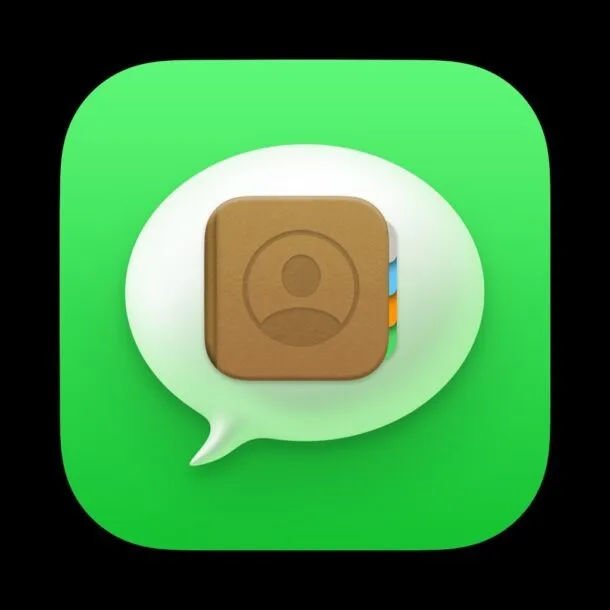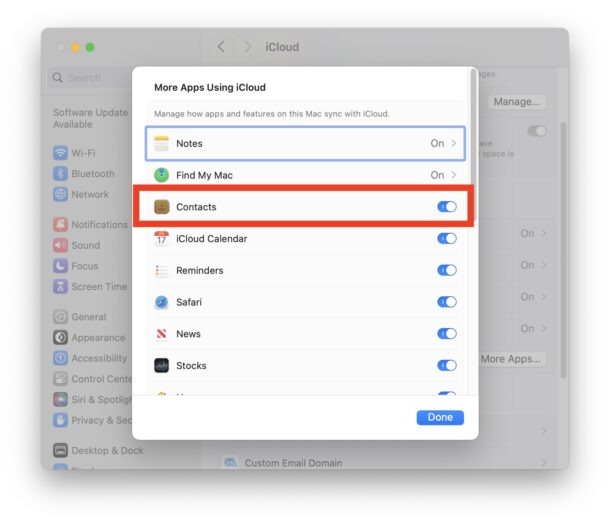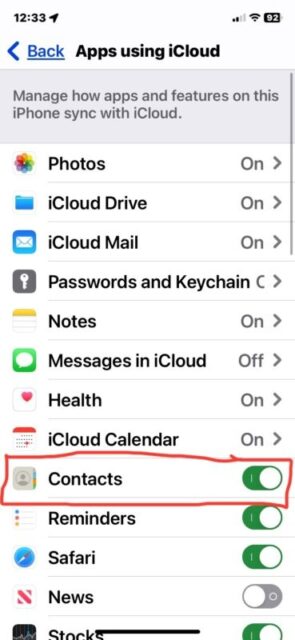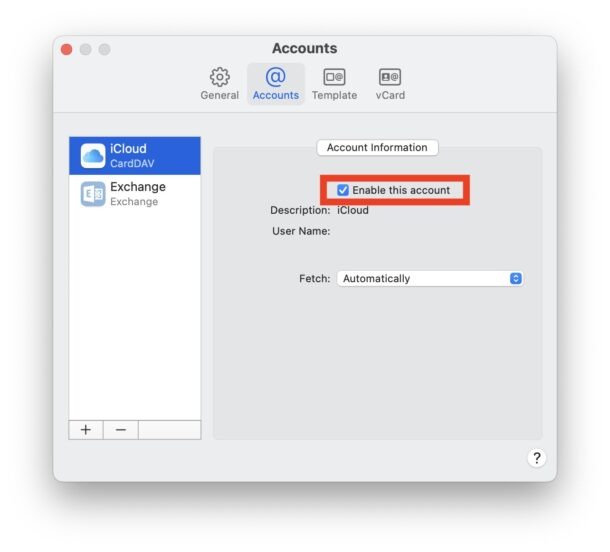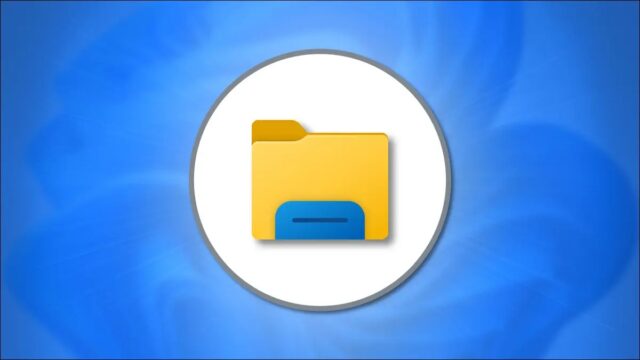با نحوه حل مشکل نمایش شماره به جای اسم مخاطب در Messages مک همراه باشید. برخی از کاربران مک ممکن است با شرایطی مواجه شوند که برنامه Messages برای Mac، به جای نام مخاطبین، شماره تلفن ها را نشان دهد، علی رغم اینکه آن شماره های مخاطبین ذخیره شده و با نام ها مرتبط هستند. معمولا می توانید این مشکل را با چند راه حل ساده حل کنید که در اینجا به آنها خواهیم پرداخت.
مشکلی که در آن مخاطبین در Messages به جای نام مخاطبین به عنوان شماره تلفن نشان داده می شود، معمولا مربوط به iCloud است و راه حل آسانی دارد.
از آنجایی که ارزشش را دارد، برخی از مراحل استاندارد عیب یابی پیام ها که در مک کار نمی کنند نیز ممکن است این مشکل را حل کنند، اما ترفندهای خاصی نیز در رابطه با iCloud و Contacts و مک وجود دارد که می توانید انجام دهید.
در اینجا مراحلی وجود دارد که باید برای حل این مشکل انجام دهید. با نحوه حل مشکل نمایش شماره به جای اسم مخاطب در Messages مک همراه باشید.
۱- چک کنید که مخاطبان در مک به iCloud دسترسی دارند
اولین نحوه حل مشکل نمایش شماره به جای اسم مخاطب در Messages مک، بررسی دسترسی برنامه است. برنامه System Settings را در مک از منوی اپل باز کنید. سپس Apple ID را برای دسترسی به تنظیمات iCloud انتخاب کنید. در بخش Apps using iCloud، روی Show More Apps کلیک کنید و مخاطبین را در این لیست بیابید و مطمئن شوید که در موقعیت روشن قرار دارد.
۲- چک کنید مخاطب های آیفون را با iCloud همگامسازی کرده باشید
سپس چک کنید که آیفون شما مخاطبین را با iCloud همگامسازی می کند.
به تنظیمات آیفون بروید، سپس روی نامتان ضربه بزنید تا به تنظیمات iCloud دسترسی پیدا کنید، روی «iCloud» ضربه بزنید. در مرحله بعد، در بخش Apps using iCloud، روی Show All ضربه بزنید. ‘Contacts’ را در این لیست پیدا کنید و مطمئن شوید که iCloud برای مخاطبین فعال است.
با این کار اطمینان حاصل می کنید که آیفون مخاطبین را با iCloud همگامسازی می کند و سپس با مک شما همگامسازی می شود. این یک نحوه حل مشکل نمایش شماره به جای اسم مخاطب در Messages مک است.
۳- مطمئن شوید برنامه Contacts مک به iCloud وصل است
برنامه Contacts را در مک باز کنید. سپس به منوی Contacts بروید و Settings را انتخاب کنید. به زبانه Accounts بروید و اکانت iCloud را انتخاب کنید. مطمئن شوید Enable this account را فعال کرده باشید.
اگر مخاطبین در مک با iCloud همگامسازی نمی شوند، نام مخاطبین برای همگامسازی با مک در iPhone نخواهید داشت.
۴- مک را ری استارت کنید و مطمئن شوید iCloud فعال است
مشکلی نیست که با ری استارت آسان نشود! ری استارت دستگاه بخش زیادی از مشکلات را حل می کند. به Apple menu > Restart بروید و مک را Reboot کنید.
پس از بوت شدن، مطمئن شوید که iCloud در System Settings فعال است. آخرین نحوه حل مشکل نمایش شماره به جای اسم مخاطب در Messages مک را یاد گرفتید.
نحوه حل مشکل نمایش شماره به جای اسم مخاطب در Messages مک را دیدید. این مشکل چندان رایج نیست اما گاهی پیش می آید و مشکلی که در آن نام مخاطبین برای مخاطبین ظاهر نمی شود، نه تنها گاهی اوقات در مک، بلکه در iPad نیز اتفاق می افتد. یک مشکل مشابه در iPhone که در آن مخاطبین به عنوان نشان داده می شوند. شماره تلفن به جای نام نیز شناخته شده است. جای تعجب نیست که بسیاری از عیب یابی ها مشابه اطمینان از فعال بودن iCloud برای مخاطبین و همه دستگاه های درگیر است.
نحوه حل مشکل نمایش شماره به جای اسم مخاطب در Messages مک به این ترتیب است. آیا با این کار مشکلات شما با نمایش شماره تماس به جای نام مخاطبین در Messages در Mac حل شد؟ راه حل دیگری پیدا کردید؟ تجربیاتتان را در نظرات با ما در میان بگذارید.